雨林木風(fēng)一鍵重裝系統(tǒng)win10教程,IT技術(shù)
導(dǎo)讀:IT技術(shù)IT技術(shù) 重裝系統(tǒng)win10" border="0" height="442" src="/d/file/pc/20210801/2021042511304613347上門修電腦thinkpad電腦技術(shù)熱線。


近期有朋友詢問雨林木風(fēng)怎么執(zhí)行一鍵重裝系統(tǒng)win10的問題,因此,針對這個問題小編我就特地來整理了,整篇關(guān)于一鍵重裝系統(tǒng)win10的圖文詳解。現(xiàn)在就來分享給大家,有需要的朋友就趕緊來領(lǐng)取吧!
一鍵重裝系統(tǒng)win10方案(根據(jù)自己需求單擊下方方案):
方案一:雨林木風(fēng)一鍵重裝的方法
方案二:小魚一鍵重裝的方法
雨林木風(fēng)一鍵重裝Win10步驟:
1.首先下載雨林木風(fēng)Win10系統(tǒng),記得不要下載到C盤哦,根據(jù)自己電腦的系統(tǒng)32位還是64位選擇下方的下載地址:
雨林木風(fēng)Win10 32位系統(tǒng):http://www.windows7en.com/Win7Down/50097.html
雨林木風(fēng)Win10 64位系統(tǒng):http://www.windows7en.com/Win7Down/50087.html

2.下載后右擊雨林木風(fēng)Win10系統(tǒng)選擇解壓,這樣系統(tǒng)文件就會解壓到當前的盤內(nèi)。

3.然后打開雨林木風(fēng)win10系統(tǒng)對應(yīng)的文件夾,找到里面的一個程序【硬盤安裝.exe】,雙擊打開就可安裝。

4.接著出現(xiàn)【OneKey Ghost】安裝程序,檢查下安裝的映像文件路徑和勾選還原系統(tǒng),然后選擇分區(qū)是C盤。也就是安裝到C盤上面(請先備份C盤上面重要的資料在操作),最后單擊確定。
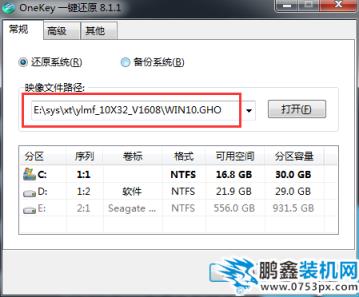
5.然后出現(xiàn)提示程序準備就緒,單擊【是】,電腦自動重啟開始還原安裝。
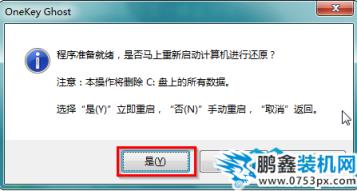
6.下面都是自動化安裝,等待安裝完成進入到雨林木風(fēng)win10系統(tǒng)界面即可。
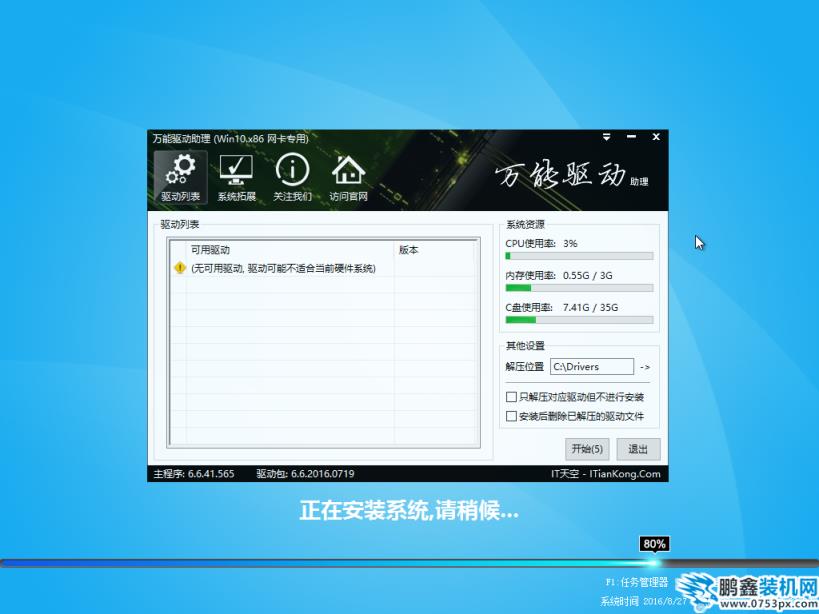
小魚一鍵重裝Win10系統(tǒng)步驟:
網(wǎng)站seo優(yōu)化軟件PS:如果上述的方法覺得麻煩,可以參考這個一鍵重裝的方法哦。
1,首先,將高端網(wǎng)站建設(shè)“桌面和c盤”的重要資料轉(zhuǎn)移到其他磁盤分區(qū),打開網(wǎng)頁搜索引擎搜索“魔法豬官網(wǎng)”,到管網(wǎng)內(nèi)下載魔法豬一鍵重裝系統(tǒng)軟件。

聲明: 本文由我的SEOUC技術(shù)文章主頁發(fā)布于:2023-06-26 ,文章雨林木風(fēng)一鍵重裝系統(tǒng)win10教程,IT技術(shù)主要講述雨林,一鍵,IT技術(shù)網(wǎng)站建設(shè)源碼以及服務(wù)器配置搭建相關(guān)技術(shù)文章。轉(zhuǎn)載請保留鏈接: http://www.bifwcx.com/article/it_20288.html
為你推薦與雨林木風(fēng)一鍵重裝系統(tǒng)win10教程,IT技術(shù)相關(guān)的文章
-

Win10如何關(guān)閉索引服務(wù)提升系統(tǒng)運行速度
(122)人喜歡 2023-07-05 -

Windows 10更新之后導(dǎo)致UWP應(yīng)用無法聯(lián)網(wǎng)的解
(186)人喜歡 2023-07-05 -

隱藏隱私文件技巧:教你如何將文件隱藏
(156)人喜歡 2023-07-05 -

win7系統(tǒng)沒有激活怎么辦?小馬激活工具使
(204)人喜歡 2023-07-05 -

steam錯誤代碼105,教您steam錯誤代碼105怎么
(135)人喜歡 2023-07-05 -

如何禁用OneDrive與Windows10的集成 Win10徹底
(233)人喜歡 2023-07-05











